ویندوز ۱۱ میزبان اپلیکیشن تنظیمات (Settings) جدیدی است که رویکرد مورد علاقه مایکروسافت برای استفاده کاربران از آن را نشان میدهد، اما همیشه یک حالت خدا وجود دارد!
اگرچه اپلیکیشن تنظیمات رابط کاربری جدیدی دارد و محدوده گزینههای بسیاری را برای بهبود تجربه کاربری رایانههای شخصی ارائه میدهد اما همان جایگزین تکامل یافته مورد انتظار ما از کنترل پنل این سیستم عامل معروف نیست.
اگر میخواهید به گزینههای قدیمی کنترل پنل دست یابید، قابلیتی درون ویندوز ۱۱ وجود دارد که با نام حالت خدا (God Mode) شناخته میشود. این قابلیت اجازه میدهد به بیش از ۲۰۰ گزینه جدید در تنظیمات دست پیدا کنید.
حالت خدای ویندوز ۱۱ دقیقاً مانند نسخههای پیشین ویندوز، اساساً یک پوشه میانبر به تعداد زیادی از گزینههای کنترل پنل یا همه آنهاست. این ویژگی کارآمد است چرا که در این روش نیازی به سر و کله زدن با رابط کاربری گیج کننده کنترل پنل نیست.
در حالت خدا همه آیتمها گروه و دستهبندی میشوند پس یافتن آنها هم ساده است. اگر میخواهید بدانید چطور باید از این حالت استفاده کنید، ما اینجا هستیم تا با این مقاله، به شما کمک کنیم.
نحوه فعال کردن حالت خدا در ویندوز ۱۱
به محض آن که مراحل فعال کردن حالت خدا را یاد بگیرید، انجام این کار اصلاً سخت نیست. همچنین جدای از این که این حالت، تنظیمات مهم را در دسترس شما قرار میدهد، هیچ خطر دیگری ندارد. اگر میخواهید رایانه شخصی خود را با شخص دیگری به اشتراک بگذارید که ممکن است به این تنظیمات دست بزند، بهتر است برای او یک حساب دیگر بدون دسترسی به ویژگیهای ادمین بسازید. در زیر مرحله به مرحله، نحوه فعال کردن حالت خدا در ویندوز ۱۱ را توضیح دادهایم:
- روی صفحه اصلی رایانه خود یک پوشه جدید بسازید. برای انجام این کار روی صفحه دسکتاپ کلیک راست کرده، به بخش New و سپس Folder مراجعه کنید.
- نام پوشه را GodMode.{ED7BA470-8E54-465E-825C-99712043E01C} بگذارید. اگر نام پوشه را چیز دیگری گذاشتهاید، روی آن کلیک راست کنید و پس از انتخاب گزینه Rename، آن را به این نام تغییر دهید.
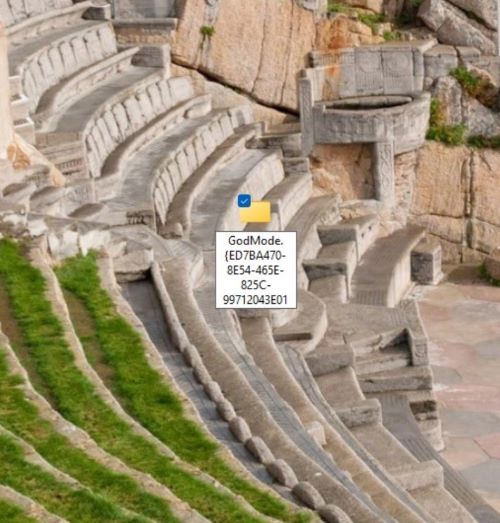
- وقتی گزینه اینتر را برای تغییر یا ثبت نام مذکور فشار دهید، این عبارت طولانی محو شده و در عوض آیکون پوشه هم به آیکون کنترل پنل تغییر میکند.
- شما اکنون میتوانید با باز کردن پوشه به تمام تنظیمات دست یابید. تنظیمات کلی رایانه و سیستم عامل از AutoPlay، حسابهای کاربری، بهینهسازی دیسک الی … در دسترس شما قرار میگیرند. در مجموع ۲۱۱ گزینه مختلف در این پوشه ظاهر میشوند با این حال ممکن است این تعداد با توجه به نسخه ویندوز شما، اندکی تفاوت داشته باشد.
- در برخی از سناریوها ممکن است تنظیمات مورد نظر شما درون اپلیکیشن Settings جا گرفته باشد، در نتیجه با کلیک روی آن، در عوض کنترل پنل کلاسیک همین نرمافزار برایتان باز شود.
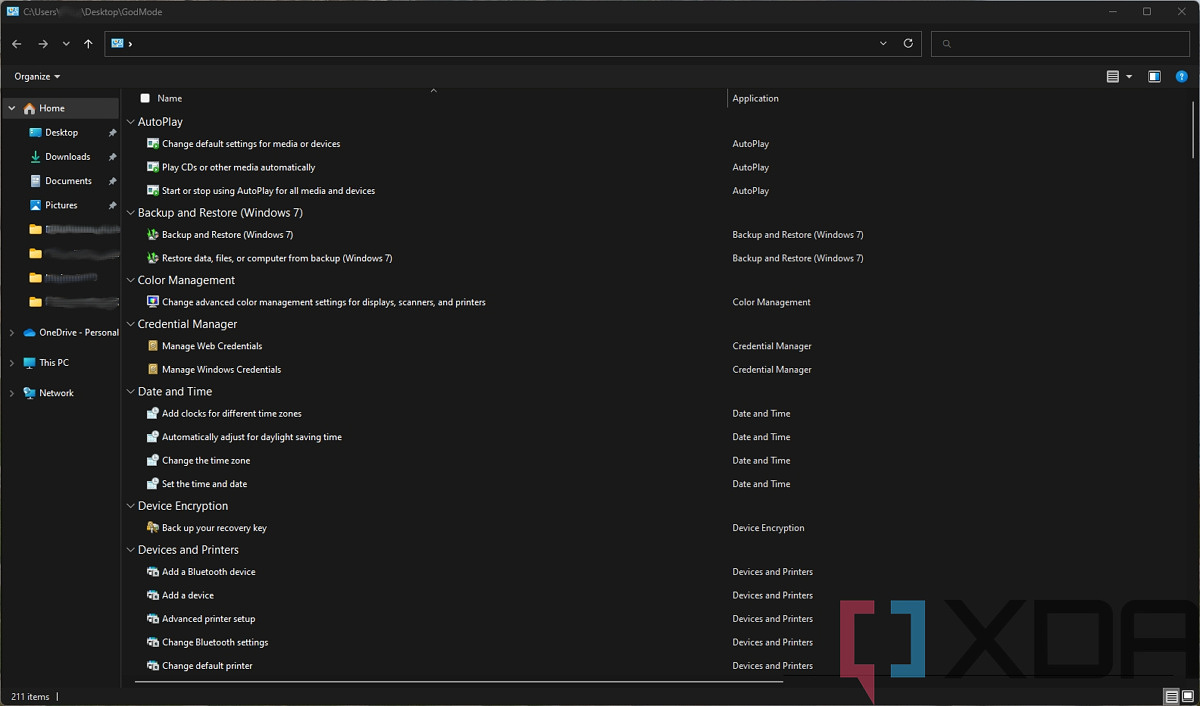
- چون این یک پوشه استاندارد است، میتوانید به سادگی آنها را درون دسکتاپ خود کپی کنید تا بعداً به آسانی یک گزینه را تغییر دهید. به این منظور، گزینه مورد نظر خود را با موس بکشید و روی صفحه بیندازید.
اگر میخواهید به بعضی از تنظیمات قدیمی در ویندوز ۱۱ دسترسی داشته باشید، حالت خدا مسلماً سادهترین راه برای انجام آن است به ویژه با توجه به این که مایکروسافت کنترل پنل کلاسیک را روز به روز، بیشتر از دیدرس کاربران مخفی میکند و به عمق سیستم عامل میفرستد. اکنون بسیاری از گزینههای تنظیمات نیازمند ورود به بخشهای منشعب است بنابراین داشتن چنین پوشهای که همه تنظیمات را با همدیگر به شما ارائه میدهد، میتواند بسیار مفید باشد.
از طرفی اگر بعد از انجام این کار متوجه شدید این تنظیمات به درد شما نمیخورند، میتوانید این پوشه را پاک کنید. با پاک کردن پوشه، تمام تنظیمات در جای اصلی خود باقی میمانند زیرا شما تنها میانبرهای آنها را حذف میکنید.
منبع: XDA-Developers













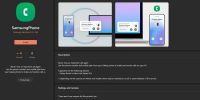






















نظرات